Яндекс.Браузер
Яндекс.Браузер – интернет-обозреватель от именитого российского разработчика, компании Яндекс, которая известна по большей части благодаря собственному одноименному поисковику, картам и многим другим менее известным сервисам. Примечательно то, что он постоянно дорабатывается и сейчас может посоперничать с такими гигантами как Google Chrome, Opera и Mozilla Firefox. В данной статье мы разберем ключевые особенности веб-браузера, выдвигаемые системные требования и процедуру установки для различных платформ.
В первую очередь, стоит упомянуть, что в настоящее время в качестве движка Яндекс.Браузера выступает открытая платформа Chromium, на которой работает Google Chrome. По этой причине оба интернет-обозревателя очень похожие. Но сейчас сходства по большей части ограничиваются только внешним видом.
Разработчики компании Yandex выделяют следующие достоинства собственного проекта:
- Отличная скорость работы и загрузки страниц. Предусмотрен режим Турбо для оптимизации сетевого трафика.
- Низкая нагрузка на ПК (подробнее про это вы сможете узнать в подразделе статьи «Системные требования»).
- Использование технологии Protect позволяет защитить пользователя от различных угроз в Сети. Она предусматривает встроенный антивирус и безопасное хранилище личных данных (пароли, адреса, номера пластиковых карт и т. д.).
- Умный ассистент Алиса, который предлагает новый способ управления не только браузером, но и компьютером. С ней даже просто поговорить можно!
- Предусмотренный блокировщик оградит пользователей от навязчивой рекламы, всплывающих окон и другого нежелательного контента.
- Функция синхронизации, которая предназначена для удобного использования браузера как на ПК, так и на мобильных девайсах.
- Хранилище паролей, которое позволяет не терять данные от учетных записей и переносить их между синхронизированными устройствами.
- Новостная лента Дзен, которая формируется на основании ваших предпочтений.
- Выбор обоев для начального экрана.
- Наличие темного режима, который удобен для использования при слабом освещении и меньше нагружает глаза.
- Специально предусмотренный для ноутбуков режим энергосбережения.
- Совмещенная адресная и поисковая строка, которая имеет ряд дополнительных возможностей, например, быстрый просмотр погоды в определенном регионе.
- Функция просмотра видео в отдельном всплывающем окне, которая позволяет не прерывать интернет-серфинг.
С ключевыми возможностями и описанием Яндекс.Браузера мы разобрались, теперь перейдем к системным требованиям.
Системные требования
На официальном сайте выдвинуты следующие требования для ПК:
- Операционная система – Windows 7 и старше, macOS 10.12 и выше, актуальные версии популярных сборок Linux.
- Процессор – ЦП не слабее Intel Pentium 4.
- ОЗУ – не меньше 512 МБ (желательно – от 1 ГБ).
- Накопитель – свободное пространство от 600 МБ.
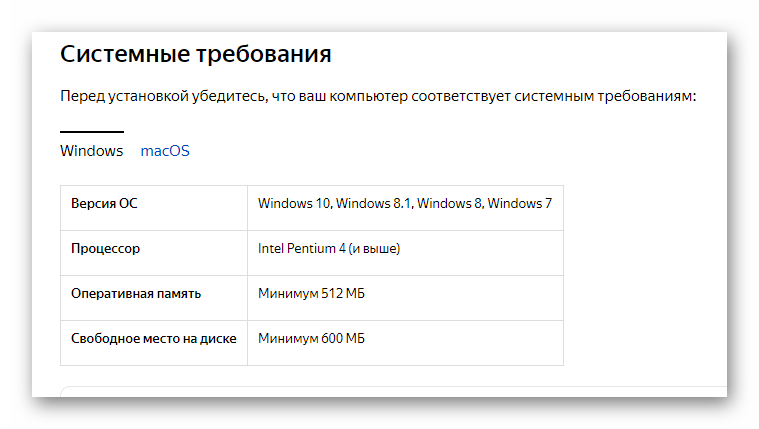
Указанная информация свидетельствует о том, что программа будет работать даже на очень старых компьютерах и ноутбуках. Но при этом поддержка все еще популярных операционных систем Windows XP и Vista не осуществляется. На них выйдет использовать только старую версию обозревателя.
Установка Яндекс.Браузера
Рассмотрим, как установить Яндекс.Браузер на устройства с различными операционными системами.
На Windows
Рассмотрим, как установить обозреватель на Windows.
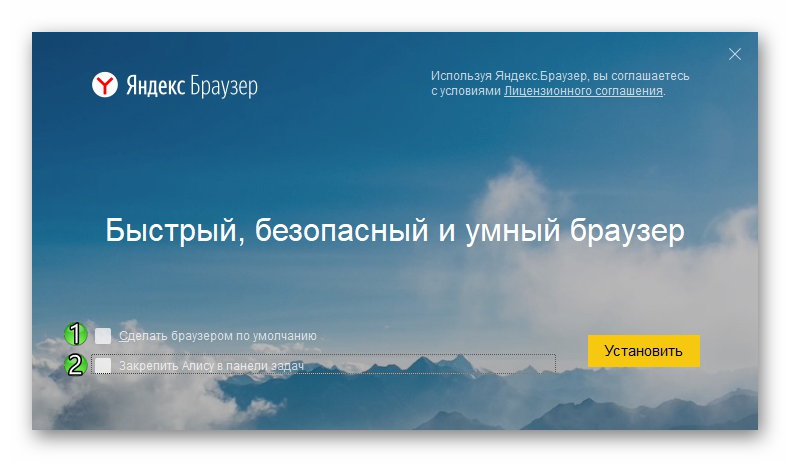
- Скачайте установочный файл.
- Запустите установщик. Откроется специальное окно, здесь можно ознакомиться с лицензионным соглашением, выбрать Яндекс.Браузер обозревателем по умолчанию и закрепить голосового помощника.
- После установки значок браузера закрепляется на панели задач и появляется ярлык на рабочем столе.
- При первом запуске появится вопрос «Сделать основным браузером по умолчанию». Если вы не планируете делать этот обозреватель основным, можно поставить отметку «Больше не спрашивать».
- Появится окно переноса данных, можно выбрать, из каких браузеров их необходимо выгрузить. Если хотите использовать обозреватель с нуля, нужно выбрать «Не переносить».
- Отобразятся поля для ввода логина и пароля для сервисов Яндекса. Этот шаг можно пропустить.
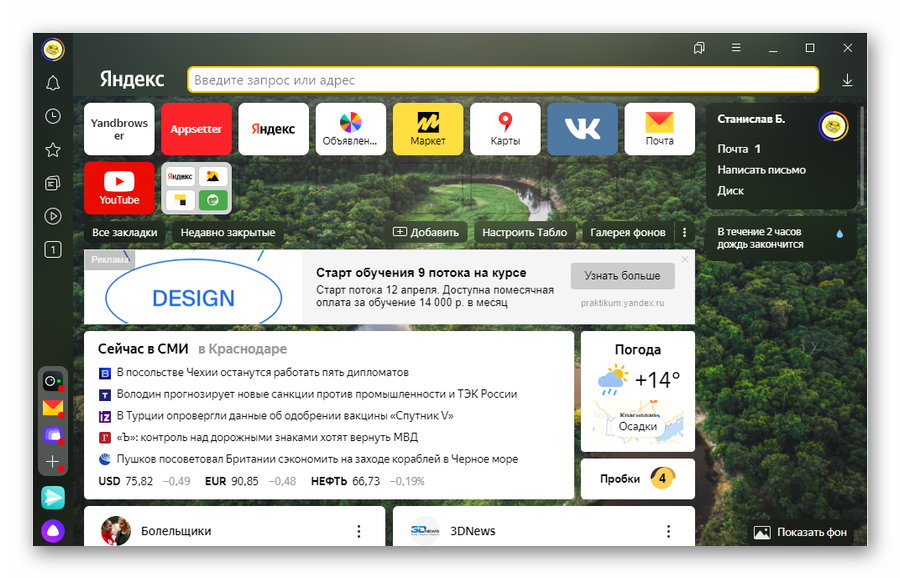
После этого браузер готов к работе. В стартовом окне слева будут инструменты, справа виджеты сервисов Яндекса.
На MacOS
Последовательность действий для установки на операционную систему MacOs.
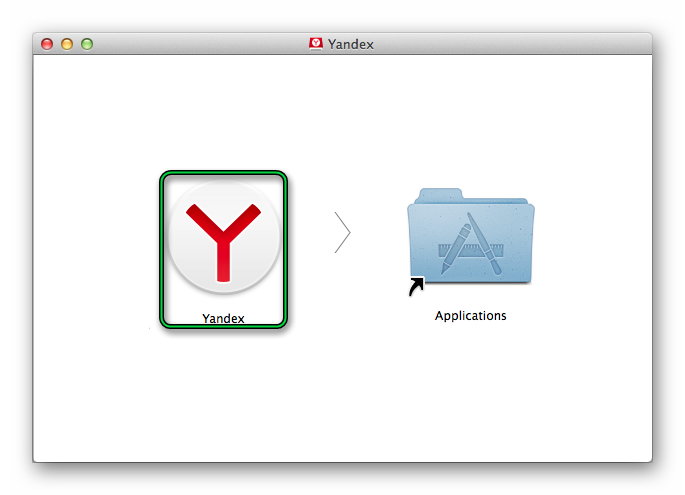
- Загрузите официальный установщик Яндекс.Браузер.
- Подтвердите сохранение файла под названием «Yandex.dmg».
- Откройте скачанный файл, появится окно установки.
- Дважды нужно кликнуть на картинку слева «Yandex».
- Начнется процедура установки, после окончания появится иконка на панели внизу экрана, с помощью которой можно запустить браузер.
На Linux
В версии Яндекс.Браузера для Linux есть новые функции, но пользователи жалуются на проблемы со стабильностью работы обозревателя. На устройство с этой операционной системой можно установить только бета-версию. Рассмотрим, что для этого нужно сделать.

- Зайти на страницу и сохранить предложенный deb-пакет.
- Открыть его, после этого отобразится окно распаковщика.
- Запустить установку.
- Подтвердить действия, если потребуется – ввести логин и пароль.
- Подождать, пока закончится распаковка.
На Android
Последовательность действий для установки Яндекс.Браузера на устройство с Android.
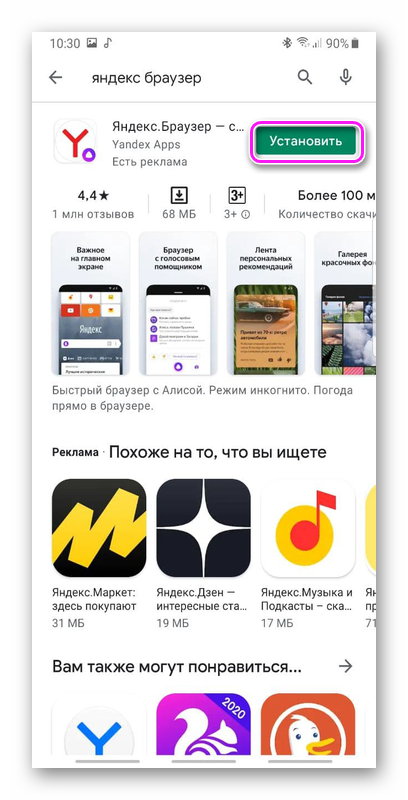
- Зайти в Google Play Market и ввести в поисковой строке запрос «Яндекс Браузер».
- Выбрать первый пункт из появившегося списка.
- Запустить установку, если нужно – дать соответствующие разрешения.
- Дождаться окончания загрузки.
На iOs
Последовательность действий для установки на устройства с iOs.
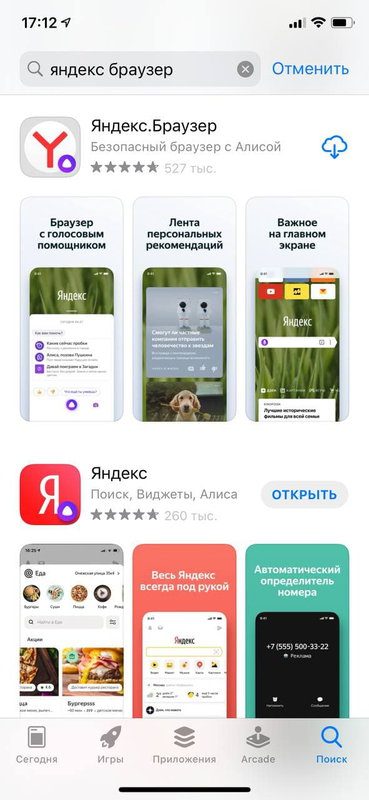
- Зайти в App Store, ввести в поисковый запрос «Яндекс браузер».
- Перейти на страницу приложения и начать загрузку, подтвердив выполнение действия.
- После окончания загрузки, значок появится на экране смартфона или планшета.
Скачать Яндекс браузер для Андроид бесплатно
Мобильный браузер корпорации Яндекса стал популярным и завоевал в рунете лидирующие позиции. Предоставляет пользователям мобильных устройств Андроид моментальное открытие даже весьма загруженные web-страниц сайтов на смартфонах и планшетах с помощью режима Турбо 2.0. Бесплатный веб-обозреватель Yandex.Browser для удобства пользователей легко и незаметно адаптирует страницу сайта под размер экрана телефона.
Особенно на мобильных девайсах повышено внимание к безопасности и технология Protect в случае опасного сайта предупредит пользователя, а также заблокирует передачу личных данных через открытую Wi-Fi сеть.
На бесплатном мобильном браузере есть дополнительная синхронизация с другими пользовательскими устройствами с возможностью восстановления данных даже после повторной установки через APK-файл или Market. Все встроенные и дополнительные официальные расширения можно скачать без регистрации и на русском языке.
Проблемы при инсталляции
В некоторых ситуациях во время установочного процесса программа может проинформировать о том, что произошла ошибка: «…не является приложением Win32».

Она возникает, когда при скачивании установочного файла возникают проблемы. Например, было плохое соединение с интернетом, и файл был скачан не полностью. Устранить эту проблему поможет повторное скачивание браузера.
Другие факторы, мешающие установке браузера на компьютер:
- наличие вирусов;
- отсутствие свободного места на диске;
- ошибка при работе предыдущих версий.
Вирусы могут мешать работе компьютера, в том числе они не позволяют устанавливать новый софт. По поводу вирусов можно сказать только одно – качайте софт из проверенных источников, а также пользуйтесь антивирусом.
Освободить место на жестком диске можно с помощью панели управления в разделе «Удаление программы». Для этого выделите ненужную программу и нажмите кнопку «Удалить».
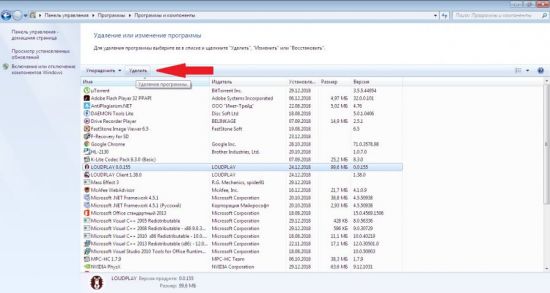
В процессе работы старой версии Яндекс Браузера могла возникнуть критическая ошибка, которая вывела его из строя. История событий остается в памяти компьютера в папках, которые рядовой пользователь не проверяет. Поэтому перед инсталляцией новой версии браузера следует очистить реестр и папки от старых файлов. Лучше всего это сделать с помощью программы Ccleaner и ей подобных.
Исправление ошибок в Ccleaner происходит следующим образом:
- Запускаем программу.
- Выбрать раздел «Реестр».
- Выполнить поиск проблем.
- Нажать кнопку: «Исправить отмеченные».
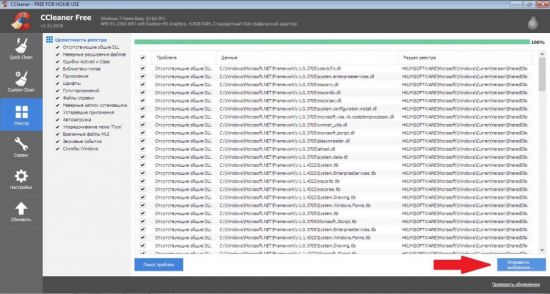
Безопасность
Приватность и безопасное использование – одно из главных преимуществ. Целью создателей было разработка самого защищенного приложения.
Эту функцию тоже можно настраивать пользователем под свои потребности. Не нужно заботиться о скачивании установочного файла антивируса, программа уже встроена в браузер.
Проблемы при инсталляции
В некоторых ситуациях во время установочного процесса программа может проинформировать о том, что произошла ошибка: «…не является приложением Win32».

Она возникает, когда при скачивании установочного файла возникают проблемы. Например, было плохое соединение с интернетом, и файл был скачан не полностью. Устранить эту проблему поможет повторное скачивание браузера.
Другие факторы, мешающие установке браузера на компьютер:
- наличие вирусов;
- отсутствие свободного места на диске;
- ошибка при работе предыдущих версий.
Вирусы могут мешать работе компьютера, в том числе они не позволяют устанавливать новый софт. По поводу вирусов можно сказать только одно – качайте софт из проверенных источников, а также пользуйтесь антивирусом.
Освободить место на жестком диске можно с помощью панели управления в разделе «Удаление программы». Для этого выделите ненужную программу и нажмите кнопку «Удалить».
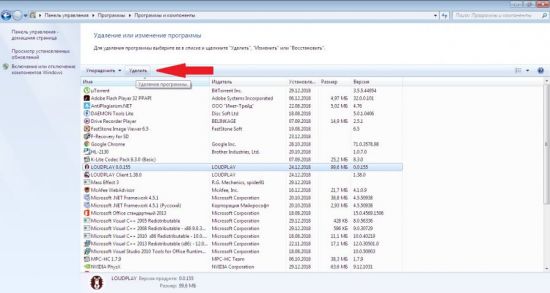
В процессе работы старой версии Яндекс Браузера могла возникнуть критическая ошибка, которая вывела его из строя. История событий остается в памяти компьютера в папках, которые рядовой пользователь не проверяет. Поэтому перед инсталляцией новой версии браузера следует очистить реестр и папки от старых файлов. Лучше всего это сделать с помощью программы Ccleaner и ей подобных.
Исправление ошибок в Ccleaner происходит следующим образом:
- Запускаем программу.
- Выбрать раздел «Реестр».
- Выполнить поиск проблем.
- Нажать кнопку: «Исправить отмеченные».
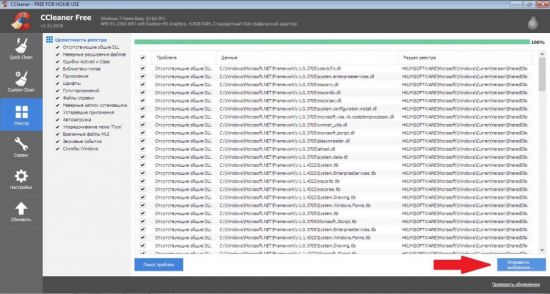
Системные требования
- Поддерживаемые версииWindows 7, 10, 8, XP, Vista
- Версия для Android — зависит от устройства
- Операционная система: Microsoft Windows, iOS, Android, macOS и Linux
- Платформы: ARM, IA-32, x86-64
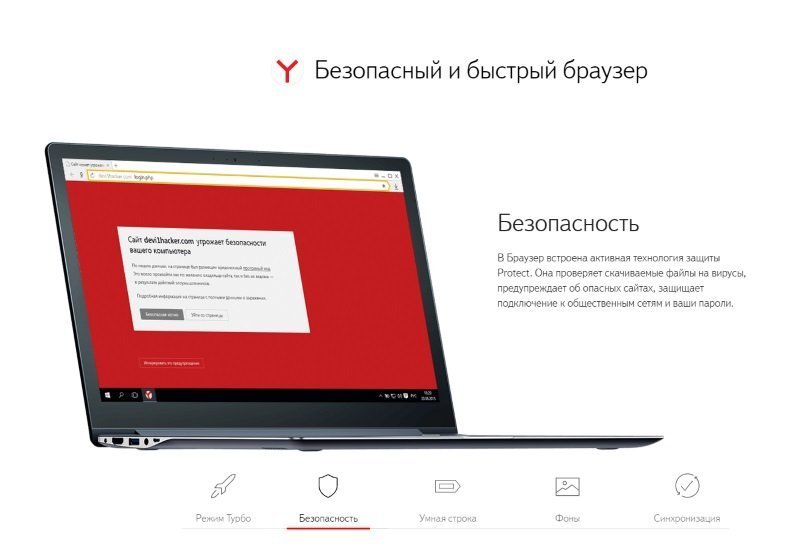
Яндекс браузер – это один из самых популярных интернет-порталов и поисковых систем всемирной паутины. Он занимает четвёртое место по популярности среди пользователей и является лучшим помощником и другом в путешествиях по глобальной Сети.
Наибольшее распространение Yandex browser получил в российском сегменте Интернета, им активно пользуются в России, Белоруссии, Казахстане, Турции и в других странах.
Преимущества пользования Яндексом

Браузер обладает всеми достоинствами, которые присущи другим системам, представленными в огромной сети Интернета. Но у него есть ряд уникальных и неповторимых свойств:
- Режим Турбо включается для экономии трафика при низкой скорости соединения – от 128 до 512 Кбит/сек.
- Прекрасный уровень кастомизации – быстрая адаптация на запросы и предпочтения пользователей.
- Высокая степень интеграции с многочисленными сервисами.
- Синхронизация.
- Высокая скорость загрузки.
- Возможность включения фильтра рекламы.
- Безопасность соединений, защита персональных данных от мошеннических действий.
- Наличие «умной» строки позволяет быстрый поиск нужных сайтов и информации.
- Быстрые жесты мышью – это режим поиска ранее закрытых вкладок и управление некоторыми функциями компьютера.
- Сервис Яндекс дзен – это сбор в одну новостную ленту интересных для каждого пользователя материалов.
- Яндекс табло – удобная красивая панель, на которой представлены изображения часто посещаемых сайтов.
Последняя версия Яндекса
Браузер динамично развивается и постоянно совершенствует функции, разработчики представляют новые интересные для пользователей сервисы, ценящих комфортное и безопасное путешествие в Сети. Ярким примером является последняя версия Яндекс браузера, которая отличается хорошим дизайном и обладает большими возможностями. У этой версии есть возможность переноса необходимых данных (пароли, закладки, дополнения) из старого браузера буквально за одну минуту в автоматическом режиме.
Новый Яндекс обладает неоспоримыми преимуществами в поиске необходимой информации, он тесно интегрирован с другими браузерами и системами. Впечатляет тонкая и удобная настройка интерфейса. Улучшен быстрый доступ к картографической базе, почтовое приложение позволяет обмениваться информацией и получать различные отправления от друзей и партнёров по бизнесу.
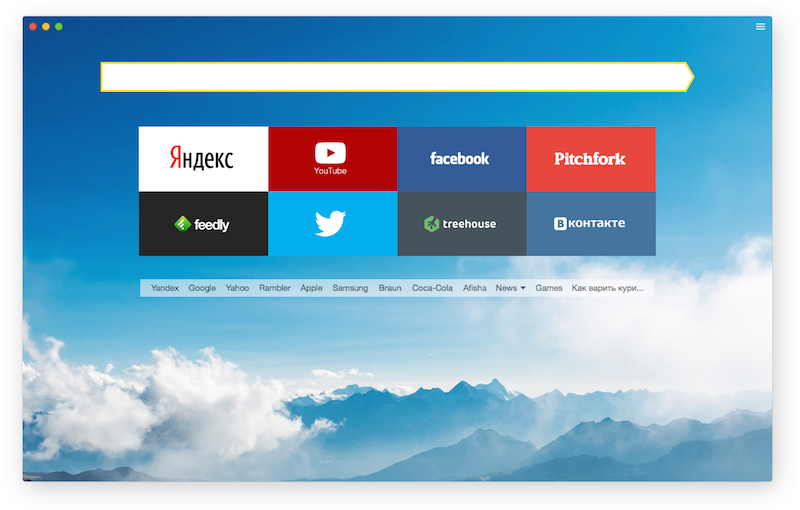
Есть возможность подключения к различным социальным сетям. И что особенно важно, любой человек сможет просматривать сайты анонимно, не заботясь о том, что его предпочтения станут известны другим людям и поисковым системам. Защита этого сервиса успешно обнаруживает и предупреждает об опасных ресурсах.
Голосовой помощник Алиса ускорит поиск любимых сайтов, фильмов и любой информации, которая окажется полезной людям разновозрастных групп.
Как скачать Яндекс
Скачать Яндекс браузер можно, пользуясь любым доступным сервисом Интернета, который быстро переведет на официальный сайт разработчика. Здесь весь процесс происходит в один клик, есть пошаговая инструкция и интересные предложения.
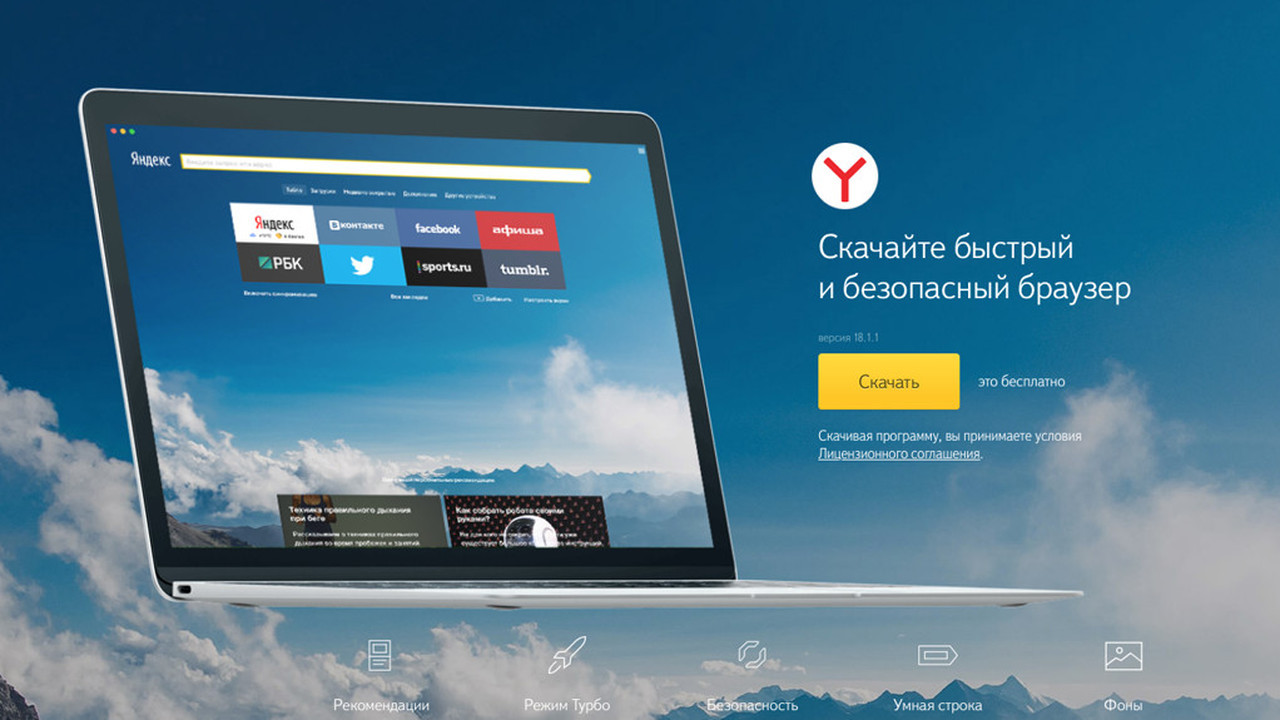
Если установить Яндекс браузер на компьютер, планшет, ноутбук или смартфон, то каждый любитель путешествий в глобальной Сети получает неограниченные возможности получать доступ к новостям из всех стран мира, смотреть любимые сериалы, покупать в онлайн-магазине товары, получая скидки.
Выбирая Яндекс браузер, скачать бесплатно можно любые доступные приложения, с помощью которых появляются возможности просматривать состязания по футболу, ролики о природе и животных, узнавать новости рыбалки, скачивать песни, любимые мелодии и многое другое.












